На рынке проекторов, предназначенных для проведения презентаций, наметилось три тенденции: использование широкоформатных матриц, объективов с очень коротким фокусом и, в случае DLP-проекторов, различных вариантов технологии BrilliantColor. Первая объясняется модой на ноутбуки с широкоформатными матрицами, третья — инициативой компании Texas Instruments, наконец-то озаботившейся качеством цветопередачи презентационных проекторов. Всплеск интереса к сверхширокоугольным объективам объяснить сложнее — ничто и раньше не мешало их использовать. Ярким (в прямом смысле) представителем, отражающим все эти тенденции, является проектор Toshiba TDP-EW25. Отметим, что именно компания Toshiba первой стала использовать сложную широкоугольную оптику в проекторах.

Комплект поставки, характеристики и цена
Вынесены на отдельную страницу.
Внешний вид
Корпус проектора изготовлен из черного пластика с черным матовым покрытием, содержащим мелкие серебристые вкрапления, — немаркое сочетание, следы от пальцев в глаза не бросаются. Дизайн довольно утилитарный, но есть и чисто декоративные элементы, например, серебристая окантовка боковин и узкая зеркально-полупрозрачная вставка во всю ширину передней панели. На верхней панели находятся кнопки управления, индикаторы состояния и прорезь, открывающая доступ к рычажку фокусировки.

Диагональные решетки на боковых панелях маскируют вентиляционные отверстия (воздух забирается слева, выдувается направо). Интерфейсные разъемы расположены в неглубокой нише на задней панели.

Там же, но чуть ниже — разъем питания, выключатель питания, решетка миниатюрного динамика и разъем для замка Кенсингтона. ИК-приемник только один — спереди.

Передняя ножка для регулировки наклона проектора имеет резьбу и подпружиненный фиксатор, что позволяет быстро выпускать ножку на приблизительную высоту, тонко подстраивать угол наклона (подкручивая ножку) и моментально убирать ее обратно. Задние выкручивающиеся из корпуса ножки помогут устранить небольшой перекос проектора. В днище проектора вделаны 3 металлические втулки с резьбой — к ним крепится потолочный кронштейн. Проектор не имеет вступающих частей, которые можно случайно повредить — разъемы в нише, объектив утоплен в корпус. От пыли и случайного прикосновения пальцев объектив защищает скользящая шторка с пружинным доводчиком в крайние положения — гораздо удобнее, чем крышечка на шнурке. Чтобы проектор было удобно переносить, он оснащен выдвигающейся сбоку ручкой.

На противоположном боку есть невысокие ножки, поэтому проектор устойчив в вертикальном положении. Транспортировать и хранить проектор можно в комплектной сумке — она полумягкая, оснащена толстыми защитными прокладками, имеет один большой карман для аксессуаров, клапан на липучке и наплечный ремень.

Пульт

Пульт небольшой и благодаря эргономичной форме очень удобно лежит в руке. Кнопок много, в основном они мелкие и имеют мелкие подписи, что затрудняет нахождение нужной кнопки. Часть кнопок убрана под откидывающуюся крышку, видимо, чтобы докладчику было проще ориентироваться в оставшихся. Среди последних — две желтые, любая из которых включает встроенную в пульт лазерную указку, кнопки PAGE-/+, эмулирующие нажатие на стрелки вниз и вверх — для смены слайдов, кнопка R-CLICK и кнопка снизу под указательным пальцем, эмулирующие нажатие на правую и левую кнопки мыши.


Еще есть джойстик, двигающий курсор мыши. Чтобы работала эмуляция, и двигался мышиный курсор, к компьютеру нужно по USB подключить комплектный ИК-приемник и поместить его в доступном для команд с пульта месте.

Джойстик удобный — напоминает вытесненные тачпадами указующие устройства ноутбуков, — но требует некоторой тренировки, так как подвести курсор и остановить его в нужном месте не так-то и просто. Двухпозиционный движок на пульте переключает его код — 1 или 2. Пульт управляет проектором, в меню установок которого выбран код, соответствующий коду пульта.
Меню
В меню используется шрифт без засечек. Надписи читаемы, но все же немного мелковаты. Навигация в целом удобная, хотя и требует активного использования 7 кнопок. Несколько раздражает то, что при перелистывании страниц первого уровня они имеют вид текстовых таблиц, но стоит зайти на страницу, как она превращается в столбик с не всегда понятными иконками.
Большинство настроек (в том числе сетевые) доступны посредством WEB-интерфейса.
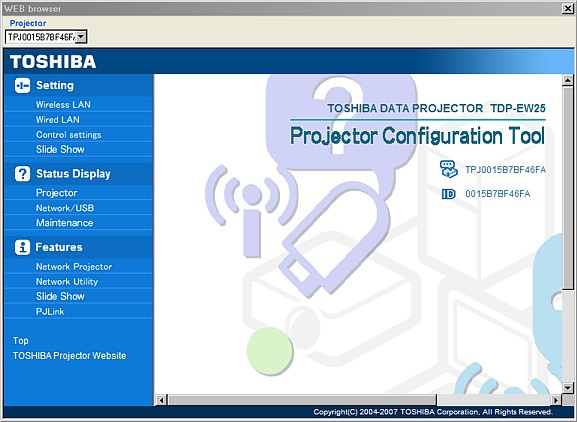
Для доступа к HTTP-страницам с настройками нужно иметь работающее сетевое соединение с проектором (беспроводное или проводное) и WEB-браузер, а также знать текущий IP-адрес проектора и, если установлен, пароль доступа к серверу проектора. В случае соединения точка-точка вызывать WEB-интерфейс нужно из программы Network Utility.
Есть русская версия экранного меню. На комплектном диске можно найти русские версии полного и краткого руководства (PDF-файлы). Перевод на русский язык адекватный. WEB-интерфейс, интерфейс программ и справка к ним — английские.
Коммутация

Разъемы размещены удобно и не тесно. Подключая к проектору проводные интерфейсы, приходится ориентироваться на форму и цвет разъемов, а также логику их расположения, так как подписи к разъемам абсолютно нечитаемые. Два VGA-входа совместимы и с компонентными цветоразностными видеосигналами (потребуется соответствующий переходник). Для передачи видеосигналов с VGA-входов на внешний монитор и звука на внешние колонки предназначены VGA-разъем (MONITOR OUT) и гнездо миниджек (AUDIO OUT). При подключении к гнезду AUDIO OUT встроенный динамик отключается. В сеть передачи данных проектор включается посредством стандартных RJ-45 и Wi-Fi. К разъему USB Type A подключаются внешние накопители. Питание на проектор подается через стандартный трехштырьковый разъем. Источники изображения и звука выбираются кнопками INPUT и NETWORK на корпусе и на пульте. Есть автоматический поиск активного подключения.
Интерфейс RS-232 (стандартный D-Sub 9 pin) позволяет дистанционно управлять проектором (распайка COM-разъема и часть команд приведены в руководстве). Для удаленного мониторинга нескольких проекторов и управления ими по сети передачи данных предназначена программа Projector Management Utility (проектор отвечает спецификациям JBMIA PJLink Class 1 на команды дистанционного управления по сети).
Управление проекцией
Проектор оснащен сверхширокоугольным объективом с фиксированным фокусным расстоянием. Фокусировка изображения на экране осуществляется с помощью рычажка на кольце объектива, доступного через вырез в корпусе проектора. Положение объектива относительно матрицы настроено так, что нижний край изображения находится примерно на оси объектива.
В проекторе есть функция автоматической цифровой коррекции вертикальных (±18°) трапецеидальных искажений. При необходимости такую коррекцию можно произвести вручную.

Режимов геометрической трансформации четыре: Нормальный — увеличение до границ области проекции без изменения оригинального соотношения сторон, Полный — вывод на весь экран, Реальный — отображение пиксель-в-пиксель и Масштаб 4:3 — увеличение изображения 4:3, пока оно не впишется в экран по ширине, при этом работает сдвиг вверх-вниз.

Доступность режимов определяется типом подключения и характеристиками видеосигнала. Функция уменьшения изображения (кнопки ZOOM+/-, до 62%) может частично скомпенсировать отсутствие трансфокатора. Например, если не удается расположить проектор достаточно близко к экрану, то, уменьшив картинку, ее получится поместить на экран целиком, пусть и с потерей четкости. Есть цифровое увеличение (кнопки RESIZE) с возможностью сдвига области увеличения. Нажав кнопку MUTE, можно временно выключить проекцию и звук, а кнопка FREEZE переводит проектор в режим стоп-кадра.
Проектор допускает настольное и потолочное размещение и может работать как в режиме фронтальной проекции, так и на просвет. Очень короткофокусный объектив определяет способ размещения при фронтальной проекции — только перед зрителями.
Настройка изображения
Корректировать картинку можно с помощью 5-ти стандартных настроек и раздельной регулировки яркости трех основных цветов.


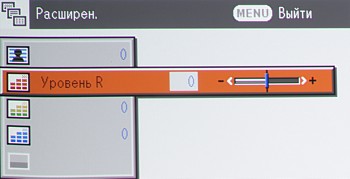
Есть функция подавления видеошумов и выбор уровня черного для NTSC-сигнала. На яркость и цветовой баланс оказывает влияние текущий профиль — Яркий, Стандартный и Естественный. Выбор подходящего цвета в списке Режим информ. доски позволит приблизить цвета к естественным при проекции на плоскость, цвет которой отличен от белого. Проектор автоматически запоминает текущие настройки для каждого источника изображения. Яркость лампы и шум от вентиляции можно понизить, присвоив параметру Мощность лампы значение Низкая.
Презентация без компьютера
Проектор распознает любое «запоминающее устройство для USB», которое не требует специальных драйверов и монтируется в виде съемного диска (например, внешний жесткий диск, флешка, картовод, цифровая камера и т. д.). В случае мультиформатного USB-картовода распознается до 4-х карточек единовременно. Для USB-винчестера может потребоваться внешнее питание.
Проектор показывает JPG-картинки и MPEG-1/2-файлы. Картинки можно просматривать в режиме слайд-шоу с настраиваемым интервалом или принудительной сменой картинок. Можно включить один из 9-ти эффектов перехода, режима случайного выбора эффекта нет.

Есть поворот JPG-картинок с шагом 90 градусов. При проигрывании видеофайлов работают пауза и быстрая перемотка вперед-назад. Проектор справляется с показом как минимум 6 Мпикс. картинок и видеофайлов с максимальным битрейтом в 9800 кбит/с (если накопитель достаточно быстрый) и разрешением, не превышающим 720 на 576 пикселей.
ля конвертирования слайдов презентации в набор JPG-картинок можно воспользоваться утилитой Jpeg Conversion Tool из комплекта поставки. Эта программа позволяет конвертировать JPG-файлы (подгонять их размер под разрешение матрицы проектора) и презентации PowerPoint (в статические копии слайдов), а также делать снимки с экрана, сохраняя их в JPG-файлы.
Презентация по сети
С компьютера на проектор изображение можно передавать по проводной или беспроводной сети. В случае беспроводного соединения поддерживаются различные методы аутентификации (Open/Shared/WPA-PSK/WPA2-PSK), а данные могут передаваться в зашифрованном виде (WEP/TKIP/AES).

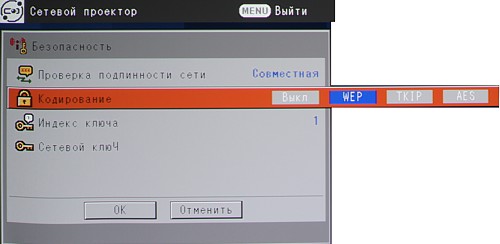
Проводное соединение устанавливается обычным способом — приведением сетевых настроек проектора в соответствие с параметрами сети, к которой он подключен. В случае работы по Wi-Fi можно воспользоваться услугами утилиты Network Utility, которая позволяет быстро установить простое подключение типа точка-точка, согласовать сетевые настройки проектора и компьютера в случае сети типа инфраструктура (для синхронизации настроек используется USB-носитель), а также поддерживает работу с профилями сетевых соединений, что поможет восстановить сетевые настройки по окончании работы с проектором.
Для передачи изображения по сети проще всего воспользоваться встроенной в Windows Vista утилитой Подключение к сетевому проектору.

Запускаем ее, выбираем в списке наш проектор (сетевое подключение уже должно работать) и видим копию экрана компьютера на большом экране. Единственное замечание: разрешение экрана компьютера должно быть как у проектора — 1280 на 800 пикселей — или, в крайнем случае, меньше.
Чуть больше возможностей появляется при использовании Network Utility, которая работает под 2000, XP и Vista. Есть 3 режима передачи картинки на проектор с помощью этой программы: передача окна выбранной программы (частный случай Desktop — это все, что на экране), передача выбранной JPG-картинки (режима слайд-шоу нет, но в список можно загрузить несколько картинок из разных папок, чтобы быстро выбирать нужную) и воспроизведение видеофайла. В первом и третьем режиме передается также и звук.
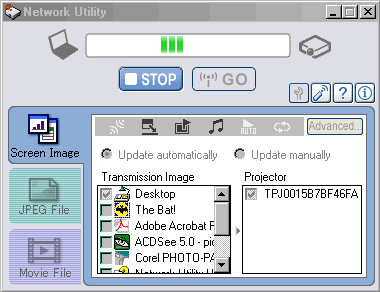

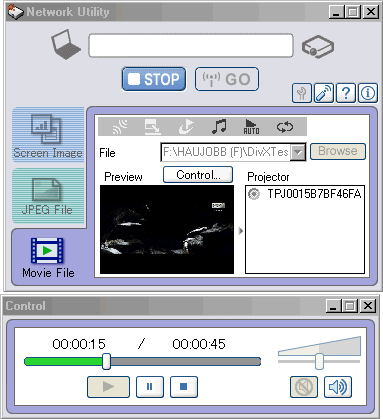
Тестирование показало, что самым надежным является проводное соединение (что не удивительно) — как средствами Vista, так и с помощью Network Utility статическая картинка слайдов передается быстро и без артефактов, несложные эффекты анимации и даже небольшие видеовставки не тормозят, а плеером Network Utility на проекторе нормально воспроизводятся низкобитрейтные MPEG-фильмы.
В случае беспроводного соединения при передаче через Network Utility иногда подтормаживало обновление картинки — на экране компьютера уже новый слайд, а проектор продолжает показывать старый. Под Vista утилита Подключение к сетевому проектору передавала изображение по Wi-Fi вроде бы нормально, но только до установки Network Utility, после — Wi-Fi-соединение с проектором под Vista не устанавливалось в принципе. Впрочем, возможно перечисленные особенности работы по Wi-Fi вызваны неполной совместимостью PCI-адаптера Wi-Fi, установленного в нашем компьютере, с данным проектором и системой Vista. Кстати, если судить по наклейке на днище проектора, сам он работает под управлением системы Windows Embedded CE 6.0 Pro.
Дополнительные возможности
В качестве заставки можно использовать фрагмент проецируемого изображения, захваченный с помощь функции Регистрация логотипа. Для исключения несанкционированного использования проектора служат блокировка кнопок на корпусе проектора (параметр Блокир. клавиш.) и защита паролем доступа к проектору — комбинация из 6-ти цифр, универсальный пароль в руководстве не приведен.

Можно включить режим автоматического включения при подаче питания. Есть функция автоматического отключения проектора после 30 мин отсутствия сигнала на входе. Проектор довольно быстро выключается, но при включении выход максимальную яркость занимает десятки секунд.
Измерение яркостных характеристик
Измерение светового потока, контрастности и равномерности освещения проводились по методике ANSI подробно описанной тут.
Результаты измерений для проектора Toshiba TDP-EW25:
| Световой поток в режиме | |
| Яркий | 2450 лм |
| Стандартный | 2050 лм |
| Естественный | 1500 лм |
| Яркий, пониженная мощность лампы | 1960 лм |
| Равномерность | +38%, -49% |
| Контрастность | 500:1 |
Световой поток чуть ниже (всего на 5,8%) паспортного значения. Равномерность освещенности белого поля невысокая, но нужно делать скидку на сверхширокоугольный объектив. Контрастность очень высокая.
Звуковые характеристики
Шум от системы вентиляции умеренный и не раздражает.
Внимание! Приведенные значения уровня звукового давления от системы охлаждения получены по нашей методике и их нельзя напрямую сравнивать с паспортными данными проектора.
| Режим | Уровень шума, дБА | Субъективная оценка |
| Максимальная яркость | 40,5 | Умеренно громко |
| Пониженная яркость | 34 | Очень тихо |
Встроенный динамик относительно громкий, но звук искажается довольно сильно, чему способствует резонирующий корпус. Кстати, по умолчанию, каждая принятая команда с пульта сопровождается коротким писком, впрочем, его можно отключить.
VGA-подключение
Тестирование проводилось при разрешении VGA-сигнала в 1280 на 800 пикселей и вертикальной частоте обновления в 60 Гц. Результат работы функции автоподстройки под параметры VGA-сигнала до идеала не дотягивает — пару настроек нужно подправлять вручную. Белое поле чуть-чуть темнеет в верхних углах, выраженных цветовых разводов не содержит. Черное поле местами светлеет, но цветовых примесей и бликов не имеет. Ниже области проецирования присутствует незначительная засветка. Геометрия идеальная, что для такого объектива несколько неожиданно. Фокусировка местами чуть «плавает». Ширина цветной каймы на границах объектов, обусловленная наличием хроматических аберраций у объектива, в углах доходит до 1 пикселя. Сетки пикселей воспроизводятся четко и без артефактов. На шкале серого оттенки различимы в диапазоне 2-255, вариация цветовой примеси на шкале серого незначительная. При выборе профиля Естественный цвета становятся яркими, правильными и насыщенными. Профили Стандартный и Яркий характеризуются увеличением яркости белого поля (по возрастающей) и, соответственно, выцветанием чистых цветов на фоне белого. Анализ зависимостей яркости от времени показал, что частота чередования цветов составляет 120 Гц (при входном сигнале с 60 Гц вертикальной частоты). Эффект радуги, разумеется, присутствует. В проекторе установлен 6-тицветный светофильтр, в котором точно присутствуют красный, синий, зеленый и белый сегменты — это следует из полученных графиков. В целом, цветопередача заметно лучше, чем у одночиповых проекторов с 4-хсегментным светофильтром, а при выборе профиля Естественный данный проектор по качеству цветопередачи приближается к кинотеатральным DLP-проекторам с 6-тисегментным светофильтром RGB. Собственно в увеличении количества цветных сегментов светофильтра и заключается технология BrilliantColor. Единого стандарта тут нет, каждый производитель использует свои варианты. Цель — найти некий компромисс между плохой цветопередачей 4-хсегментных презентационных и низкой яркостью 6-тисегментных (RGB) кинотеатральных.
Работа с источником композитного и компонентного видеосигнала
| Яркостная четкость (ТВЛ) | ||
| композитный | 540 | Очень хорошо |
| S-Video | 540 | Очень хорошо |
| компонентный (576/480/i/p) | 540 | Очень хорошо |
| Цветовая четкость (ТВЛ) | ||
| композитный | 90 | Средне |
| S-Video | 140 | Отлично |
| компонентный (576/480/i/p) | 270 | Отлично |
Четкость изображения хорошая. Самые темные оттенки сливаются с черным, но в границах «безопасного» диапазона (куда должны попадать все оттенки фильма) отображаются все оттенки. При S-Video и композитном подключении картинка с тестовыми мирами слегка подрагивала. В случае чересстрочных сигналов «правильный» деинтерлейсинг выполняется в большинстве случаев только для неподвижных объектов, исключение — фрагменты NTSC-фильмов, требующие преобразование 3-2, большинство кадров которых проектор правильно восстановил из исходных полей. Функция подавления видеошумов работает мягко, не допуская появления артефактов.
Выводы
Toshiba TDP-EW25 — это яркий мультимедийный DLP-проектор, оснащенный сверхширокоугольным объективом и матрицей WXGA (1280×800). Первое позволяет размещать проектор на минимальном расстоянии от экрана, что в частности уменьшает шансы ослепления докладчика. Второе приводит разрешение проектора в соответствие с разрешением матриц многих современных ноутбуков. Проектор позволяет проводить презентации как с использованием традиционных аналоговых видеоинтерфейсов, так и по проводной и беспроводной сети передачи данных, а также вообще без компьютера — презентацию можно показывать с USB-носителя, содержащего слайды в виде JPG-файлов. Качество цветопередачи (особенно в режиме Естественный), широкий формат, довольно высокое разрешение и тихая работа (при пониженной мощности лампы) не исключают возможность использования проектора для просмотра фильмов, как стандартного, так и высокого разрешения (второе, конечно, с некой потерей детализации). Жалко, что нет HDMI-входа или DVI с поддержкой HDCP.
Достоинства:
- Сверхширокоугольный объектив
- Высокая яркость
- WXGA-разрешение
- Хорошая цветопередача
- Функции презентации по сети (проводной и Wi-Fi) и с USB-носителя
- Передача видеоизображения по сети и просмотр видеофайлов с USB-носителя
- Пульт ДУ с лазерной указкой и функцией эмуляции мыши и курсорных кнопок
- Удачная конструкция корпуса (защита объектива и разъемов, шторка объектива, ручка для переноски)
- Комплектная сумка хорошо защищает проектор
- Поддержка функции Windows Vista «Подключение к сетевому проектору»
- Тихая работа
- Русифицированное меню
Недостатки:
- Значимых нет (Незначительные претензии к эргономике — пульта, меню и т. д. — не заслуживают отдельного перечисления.)
За функциональный дизайн корпуса и пульта, а также за уникальное сочетание функций проектор заслуживает награды за уникальный дизайн. 


